قابلیت تنظیم پوستر تماس در آیفون یکی از قابلیت های جذاب گوشی های آیفون است. با استفاده از این قابلیت می توانید برای هر مخاطب عکس دلخواه خود را تنظیم کنید. با فعال کردن Contact Poster در آیفون، زمانی که گوشی شما زنگ می خورد، با یک نگاه متوجه می شوید که چه کسی با شما تماس گرفته است. قابلیت پوستر تماس آیفون، با نسخه iOS 17 معرفی شد و کاربران این سیستم عامل می توانند از ویژگی تنظیم عکس مخاطب در آیفون خود لذت ببرند. در ادامه، به نحوه فعال سازی این قابلیت و تنظیمات آن می پردازیم.
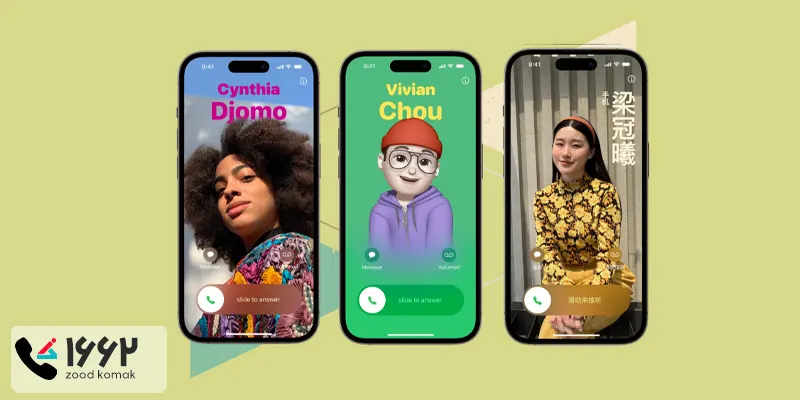
📱تعمیر آیفون در محل با قطعات اورجینال و گارانتی معتبر زودکمک.
آموزش فعال سازی پوستر تماس در آیفون
برای فعال کردن صفحه تماس در آیفون خود، به روش زیر اقدام کنید:
-
برنامه Phone را در گوشی خود اجرا کرده و به بخش Contacts بروید.
-
حالا روی My Card کلیک کرده و Contact Photo & Poster را انتخاب کنید.
-
اکنون گزینه Name & Photo Sharing را فعال کنید.
-
مخاطب موردنظر خود را انتخاب کرده و Edit را بزنید.
-
برای شخصی سازی پوستر دلخواه خود، روی Customize کلیک کنید. هچنین می توانید از طریق آیکون (+) یا دکمه Create New یک پوستر جدید بسازید.
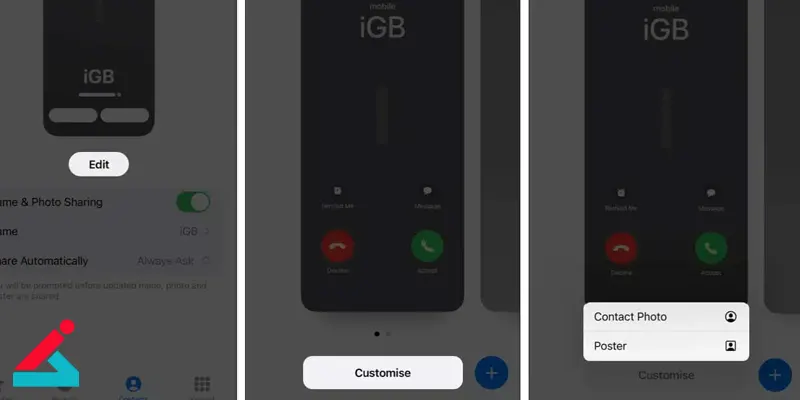
-
در این مرحله از تنظیم پوستر تماس در آیفون، تصویر دلخواه خود را انتخاب کنید.
-
پس از انتخاب تصویر موردنظر و اعمال تنظیمات دلخواه خود، گزینه Done را بزنید.
-
اکنون روی Continue کلیک کرده و به بخش Update بروید.
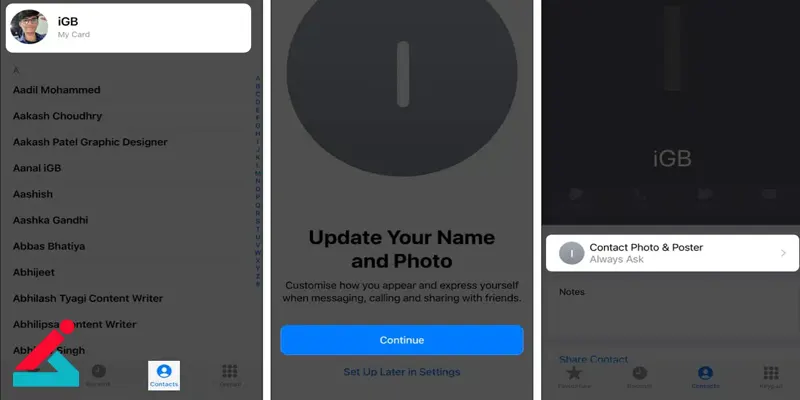
-
حالا می توانید انتخاب کنید که پوستر تماس خود را به طور خودکار با همه مخاطبین خود به اشتراک بگذارید یا آن را روی Always Ask تنظیم کنید.
-
در آخر گزینه Done را بزنید.
-
برای حذف پوستر نیز می توانید از همان مسیر گفته شده در بالا، نسبت به غیرفعال کردن این قابلیت اقدام کنید.
📱 نحوه کنفرانس تلفنی با گوشی آیفون رو اینجا یاد بگیر.
رفع مشکل نمایش ندادن Contact Poster در آیفون
برای رفع مشکل عدم نمایش پوستر تماس در آیفون، اقدامات زیر را انجام دهید:
-
ابتدا باید مطمئن شوید که مخاطب شما نیز از سیستم عامل نسخه iOS 17 استفاده می کند. چرا که اگر مخاطب شما گوشی اندرویدی یا آیفونی با سیستم عامل iOS 16 یا نسخه های قبلی داشته باشد، نمی توانید از قابلیت پوستر تماس آیفون استفاده کنید.
-
از طریق مسیر Phone > Recents > Edit > Name & Photo، از فعال بودن Name & Photo Sharing اطمینان حاصل کنید. همچنین، از ذخیره بودن شماره مورد نظر در لیست مخاطبین خود مطمئن شوید.
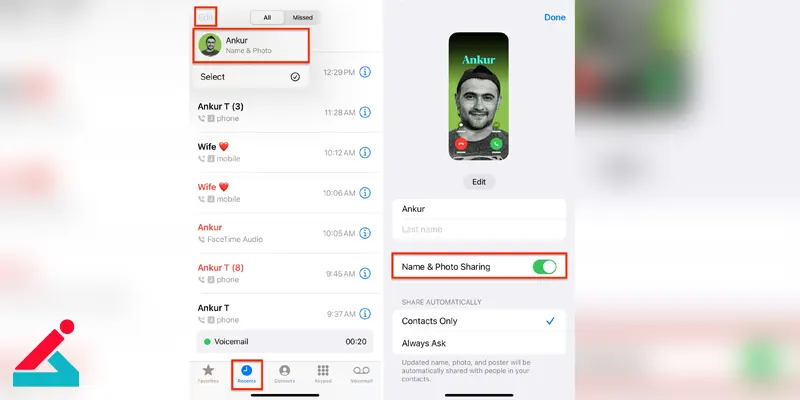
-
در صورت انتخاب گزینه Always Ask در تنظیمات پوستر تماس آیفون، لازم است که قبل از اشتراکگذاری پوستر تماس، اجازه آن را صادر کنید. پس مطمئن شوید که اجازه اشتراکگذاری پوستر تماس را می دهید.
-
از مخاطب خود بخواهید که شماره شما را در گوشی خود باز کرده و با کلیک روی Contact Photo & Poster، آن را در حالت Latest Photo Update Automatically تنظیم کند.
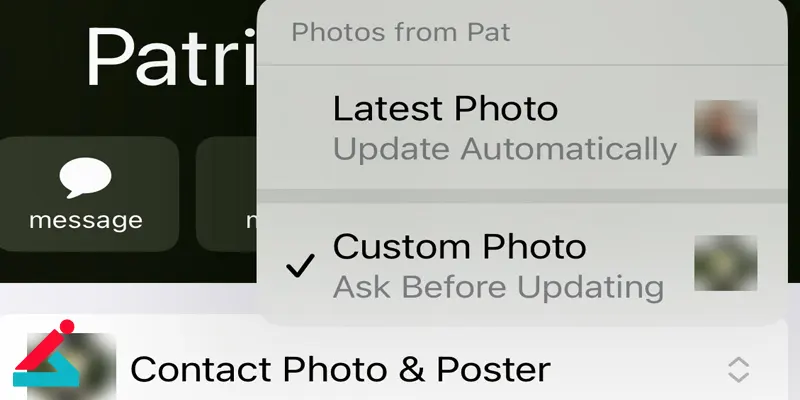
-
در نهایت می توانید هر دو گوشی را ری استارت کنید. این اقدام می تواند به رفع مشکل نشان ندادن پوستر تماس در آیفون کمک کند.

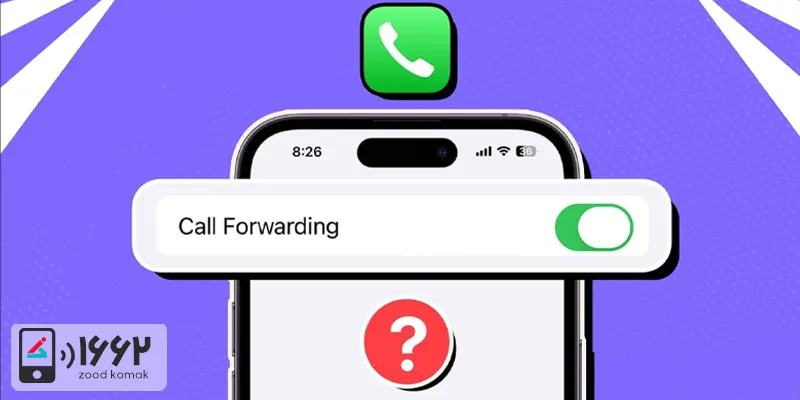 انتقال تماس در گوشی های اندرویدی و آیفون
انتقال تماس در گوشی های اندرویدی و آیفون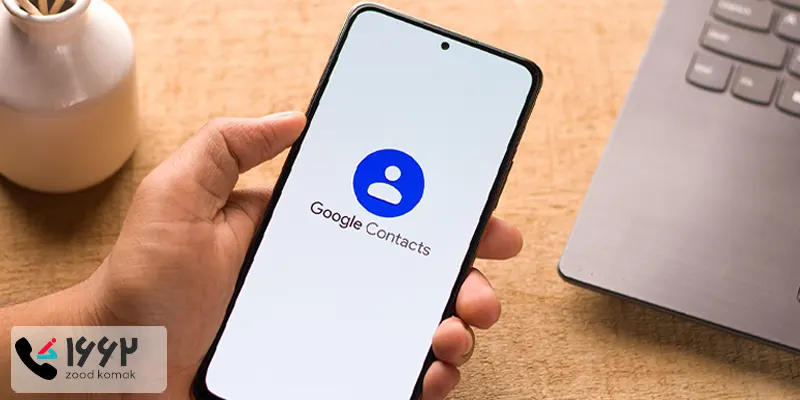 نحوه مشاهده مخاطبین در جیمیل
نحوه مشاهده مخاطبین در جیمیل نحوه انتقال مخاطبین از سامسونگ به iPhone
نحوه انتقال مخاطبین از سامسونگ به iPhone  بازیابی مخاطبین حذف شده سیمکارت
بازیابی مخاطبین حذف شده سیمکارت






